پس از ایجاد برنامه Drive خود، میتوانید آن را در Google Workspace Marketplace برای استفاده دیگران منتشر کنید. مدیران دامنه میتوانند برنامههای Google Workspace Marketplace را از طرف کاربران خود نصب کنند. علاوه بر این، کاربران میتوانند برنامههای Drive را در Google Workspace Marketplace یا با انتخاب New > Connect more apps در رابط کاربری Drive پیدا و نصب کنند.
وقتی برنامه خود را منتشر میکنید، از شما خواسته میشود انواع فایلهایی را که برنامه میتواند باز کند ثبت کنید. وقتی کاربری فایلی را در Drive مشاهده میکند یا یک پیوست Gmail را باز میکند، اگر نوع فایلی که ثبت کردهاید، برنامه شما باشد، به عنوان یک برنامه پیشنهادی فهرست میشود.
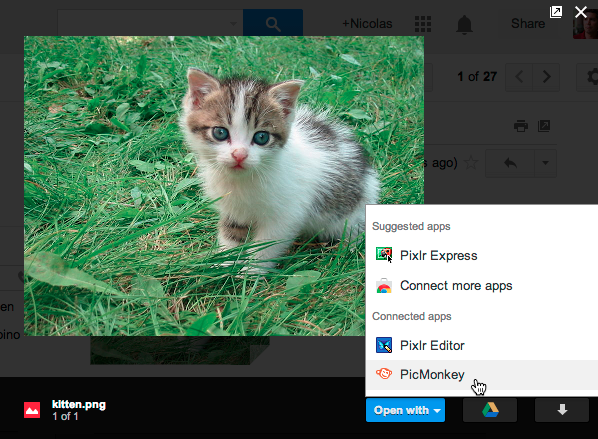
برای اینکه برنامهتان در دسترس دیگران قرار گیرد، باید یک فرآیند انتشار را دنبال کنید که شامل ایجاد فهرستی برای برنامهتان، ثبت انواع فایلهایی که میتواند باز کند و اضافه کردن فهرست به Google Workspace Marketplace میشود. شما فقط باید زمانی فرآیند انتشار را شروع کنید که برنامهتان کاملاً کاربردی باشد و آماده باشید تا کاربران را از وجود آن مطلع کنید.
قبل از اینکه شروع کنی
قبل از انتشار برنامه خود در Google Workspace Marketplace، باید در مورد سطح دیده شدن تصمیم بگیرید و همکاران و داراییهای دیجیتال را شناسایی کنید.
سطح دید را انتخاب کنید
قابلیت مشاهده برنامه Drive به در دسترس بودن برنامه شما برای کاربران اشاره دارد. دو سطح قابلیت مشاهده وجود دارد:
- قابلیت مشاهده عمومی نشان میدهد که هر کسی میتواند برنامه را نصب کند.
- قابلیت مشاهده خصوصی به این معنی است که فقط مدیران یا کاربران دامنه شما میتوانند برنامه را نصب کنند.
همکاران خود را شناسایی کنید
همکاران افرادی هستند که به بهروزرسانی برنامه شما در Google Workspace Marketplace دسترسی دارند.
شناسایی داراییهای مورد نیاز
قبل از اینکه بتوانید برنامه Drive خود را منتشر کنید، باید داراییهای دیجیتال خاصی را برای همراهی با برنامه خود ارائه دهید. این داراییها شامل اطلاعاتی هستند که برای ساخت فهرست فروشگاه و داراییهایی که ظاهر و رفتار برنامه شما را در رابط کاربری Google Drive تعریف میکنند (در صورت وجود) میباشند. برای مشاهده فهرست داراییهای مورد نیاز برای فهرست کردن برنامه خود در Google Workspace Marketplace، به بخش «جمعآوری داراییهای خود» مراجعه کنید. برای دستورالعملهای مربوط به نحوه ادغام با رابط کاربری Drive، از جمله داراییهای مورد نیاز، به «پیکربندی ادغام رابط کاربری Drive» مراجعه کنید.
انتشار در بازار Google Workspace
وقتی آماده انتشار در Google Workspace Marketplace شدید، به نحوه انتشار مراجعه کنید.
